通过在 AdWords 中使用批量管理工具,您可以更加高效地批量制作和管理视频广告系列和广告,并生成相应的报告。下面是链为网络谷歌推广提供的一些工具:
批量上传:一次可制作和修改几百个视频广告系列,而无需逐个进行。您可以下载广告系列、广告组或广告的电子表格,然后进行离线修改,再将电子表格上传回您的帐号。
批量快速修改:使用“广告系列”、“广告组”和“广告”标签中的修改下拉菜单,一次调整您帐号中的多个元素。通过批量修改,您可以同时更新一个广告系列或多个广告系列中的多个项目,从而节省不少时间。通过点击最近的批量修改菜单选项,您可以查看过去 90 天内对帐号所做的近期修改。
自动规则:根据您指定的条件,自动对您的帐号(如出价、预算和状态)进行更改。例如,系统可以根据您选择的条件自动更改视频广告的状态和每次观看费用出价。
经理帐号报告:在经理帐号的“报告”标签中,您可以创建、下载和管理您所有客户帐号的一系列效果报告。要查看视频广告系列的效果如何,您可以向这些报告添加观看次数和观看率等指标。您还可以仅按“视频”广告系列类型进行过滤,以进一步缩小范围。
AdWords 编辑器:您可以使用 AdWords 编辑器来制作和修改视频广告系列。
AdWords 脚本:您可以使用 JavaScript 代码在自己的 AdWords 帐号内实现自动操作。利用脚本,您可以更改出价、暂停广告组、管理您帐号中的项目以及进行其他许多操作。
批量上传,通过下载包含视频广告系列、广告组或广告的所有元素的电子表格,您可以快速批量创建、修改、添加或移除任何此类元素。在上传已更新的电子表格后,您可以直接在自己的帐号中看到这些更改。详细了解如何利用批量上传进行更改。
批量快速修改
对视频广告系列、广告组和广告进行大规模更改。对视频广告系列、广告或设置进行批量快速修改
访问 /uploadfile/20230901/4mphe5ctrtp143 并登录到您的 AdWords 帐号。点击广告系列、广告组或广告标签。
注意事项
您的视频广告系列与“所有广告系列”下拉菜单中的其他广告系列类型(如果有)位于同一位置。您可以在此下拉菜单中选择视频广告系列,以便仅查看视频广告系列。
选中表格中您要修改的项目旁边的复选框,然后点击修改。在“修改”菜单中,选择与您要修改的元素相关的选项(如出价、广告或定位方式)。
通过点击最近的批量修改菜单选项,您可以查看过去 90 天内对帐号所做的近期修改。“最近的批量修改”选项仅显示在“广告系列”、“广告组”和“广告”标签的“修改”菜单中。
自动规则
使用自动规则,可以减少监控视频广告系列和频繁进行人工更改的工作,从而节省您的时间。您可以通过自动规则执行以下操作:
对视频广告的投放时间进行设置,使其在一天中的特定时段展示。根据具体时段、季节或其他变化条件调整出价。
注意事项
系统并不像人一样智能,因此,请为规则设定适当的限制并时不时查看日志,以确保规则采取的操作有足够的数据作为依托。为视频广告系列、广告组或广告创建自动规则
访问 /uploadfile/20230901/4mphe5ctrtp143 并登录到您的 AdWords 帐号。点击广告系列、广告组或广告标签,然后点击自动化下拉菜单。在“自动化”菜单中,选择其中一项规则。输入规则触发条件以及任何相关要求。
在“频率”菜单中,选择规则的执行频率(例如每天一次,或只在特定日期和时间执行一次)和对要求进行评估的日期范围。然后为该规则输入一个名称,并选择您希望在规则执行时通过何种方式获得通知。点击预览结果按钮,确认规则设置是否符合您的预期。预览功能仅用于验证目的,不会对帐号进行任何永久性的更改。点击保存。
创建规则后,请务必留意规则的执行情况,确保符合您的意图。要管理规则,请在“自动化”菜单中选择管理规则。在随后显示的页面上,您可以看到所创建规则的列表;您可以在“状态”列中暂停/启用/移除规则,也可以在“操作”列中修改规则。每次规则执行时,日志表格中会新增一个条目。要了解有关每条规则所更改内容的具体信息,请点击查看详细信息。
经理帐号报告
在经理帐号中,您可以针对您所有客户帐号中的视频广告系列运行效果报告。在经理帐号中创建跨帐号视频广告系列效果报告
访问 http://www.google.com/intl/zh-CN/adwords/myclientcenter/ 并登录到您的 AdWords 帐号。点击报告标签,然后点击 +创建报告。在“下载和定期生成报告”表单中,为您的报告命名,选择下载文件格式,然后选择日期范围。在“帐号和广告系列”下,选定选择帐号和广告系列,然后添加您所需的视频广告系列。要过滤出 MCC 中各帐号的所有视频广告系列或广告组,请执行以下操作:
在“过滤条件”下拉菜单中,指向属性,然后点击广告系列类型。
在搜索框中输入视频。
您还可以针对观看次数、观看率和其他视频指标添加和移除相应的列。
设置您的电子邮件和报告生成时间偏好设置,然后点击创建,以生成报告。
使用 AdWords 编辑器制作和修改视频广告系列
您可以使用 AdWords 编辑器制作和管理视频广告系列,以及修改视频广告系列设置。利用 TrueView 视频广告这种互动的方式,您可以在 YouTube 和整个互联网中吸引您的客户。请注意,AdWords 编辑器不支持 TrueView 购物广告和移动应用安装广告系列,以及号召性用语重叠式广告。
创建视频广告系列,在帐号的树状视图中,选择您希望展示视频广告系列的帐号。在类型列表中,选择广告系列。点击数据视图上的添加广告系列。选择数据视图中的新广告系列。在修改面板中,从广告系列类型下拉菜单中选择视频。
修改视频广告系列
在帐号的树状视图中,选择包含您要修改的广告系列的帐号。在类型列表中,选择广告系列。选择要修改的广告系列。接下来,您可以更改设置,例如添加内容排除对象,指定您不想在哪些位置展示您的广告。要添加内容排除对象,请在“排除内容”部分点击“修改”。选择您不希望展示自己广告的网站、内容或广告展示位置的类别。点击确定。
您可以点击视频设置并选择 YouTube 搜索、YouTube 视频或包括视频合作伙伴来更改投放网络设置。您还可以使用“出价策略”部分的下拉菜单,将出价策略更改为“每次观看费用人工出价”。
创建或修改广告组
在帐号的树状视图中,选择包含您要修改的广告系列的帐号。在类型列表中,选择广告组。点击添加广告组创建一个新的广告组,或选择一个现有的广告组进行修改。接下来,您可以修改各个字段,包括热门内容出价调整。根据系统的衡量结果,有些内容比较受用户欢迎,每日获得的展示次数往往较多,流量水平和观众互动度都比较高,您可以针对此类热门内容设置出价调整。制作新的广告组时,您可以从插播广告和展示广告这两种类型中选择。
创建和修改广告
在帐号的树状视图中,选择包含您要修改的广告系列的帐号。在类型列表中,选择广告和附加信息。如果您的广告组的格式设置是“插播广告”,请选择 TrueView 插播视频广告。如果您的广告组的格式设置是“展示广告”,请选择 TrueView 展示视频广告。

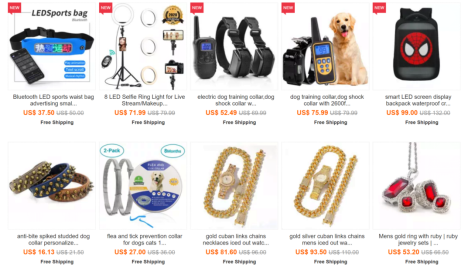
![圣诞节节日海报素材分享[自行下载]](http://www.meetsite.com/uploadfile/202501/f7a76b289c453a2.png)




 隐私条款信息保护中,请放心填写
隐私条款信息保护中,请放心填写